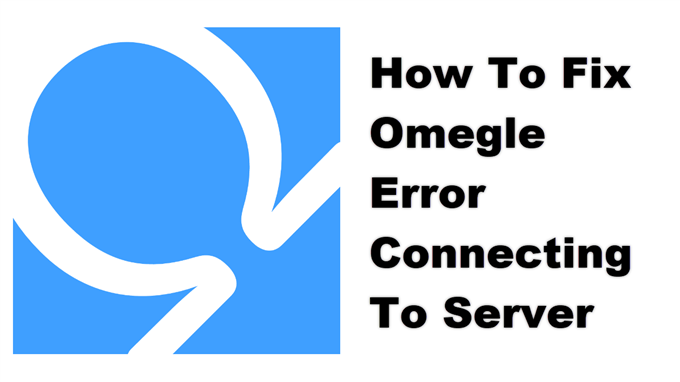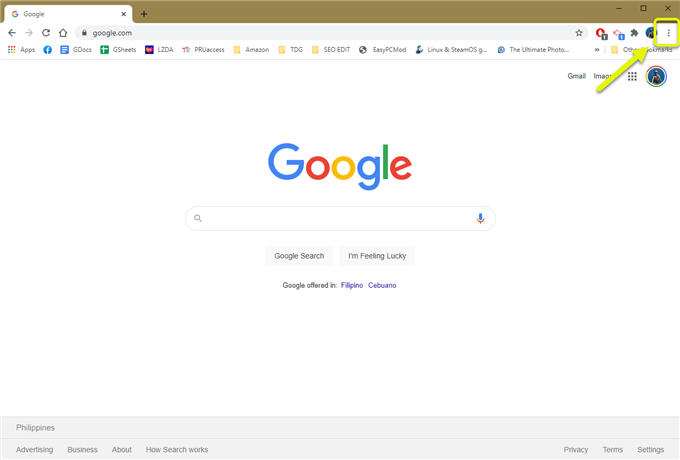Omegle-virhe palvelimen muodostamisessa ilmenee yleensä, kun yrität muodostaa yhteyden palveluun. Tekijät, jotka voivat aiheuttaa tämän ongelman, vaihtelevat hitaasta Internet-yhteydestä vioittuneeseen selaimen välimuistiin tallennettuun dataan. Voit korjata tämän suorittamalla sarjan vianmääritysvaiheita.
Omegle on ilmainen online-chat-sivusto, jolla ihmiset ympäri maailmaa voivat seurustella. Siinä on chat- ja videoneuvotteluominaisuus, joka yhdistää sinut satunnaisen muukalaisen kanssa, jotta hän voi suorittaa yksi-yhteen-viestinnän. Tämä foorumi käynnistettiin ensimmäisen kerran vuonna 2009, ja sen jälkeen sen käyttäjien määrä on kasvanut.
Mitä tehdä, kun saat virheen, kun muodostat yhteyden Omegle-palvelimeen
Yksi ongelmista, joita saatat kohdata käyttäessäsi Omeglea tietokoneellasi, on, kun et voi muodostaa yhteyttä siihen. Tähän voi olla useita syitä, minkä vuoksi sinun on tehtävä joukko vianetsintävaiheita tarkan syyllisen selvittämiseksi.
Tee ensin:
- Käynnistä tietokone ja reititin uudelleen, johon se on kytketty. Harkitse molempien laitteiden virtajohdon irrottamista ja kytkemistä hetken kuluttua.
Tapa 1: Tarkista Internet-yhteyden nopeus.
Jos internetyhteytesi on hidas, sinulla on vaikeuksia päästä mihin tahansa verkkosivustoon. Suorita nopeustesti https://www.speedtest.net/ -sivustolta, jotta voit tarkistaa, johtuuko ongelma internetyhteytesi nopeudesta. Jos lataus- ja latausnopeudet eivät ole hyvät, ongelma saattaa aiheuttaa tämän. Voit yrittää irrottaa muut verkkoon liitetyt laitteet, jotka saattavat käyttää kaistanleveyttä, ja liittää tietokoneesi vain nähdäksesi, korjaako tämä ongelman.
Huomaa, että jos ongelman aiheuttaa Omegle-palvelimen ongelma, joudut odottamaan ongelman ratkaisua.
Tapa 2: Tyhjennä selaimesi välimuisti ja evästeet, jotta voit korjata yhteyden palvelinvirheeseen
Joissakin tapauksissa selaimeen tallennetut tiedot vioittuvat ja voivat aiheuttaa tämän ongelman. Yritä korjata välimuisti ja evästeet. Nämä ovat seuraavat vaiheet, joita on noudatettava käytettäessä Chromea.
Tarvittava aika: 2 minuuttia.
Selaimen välimuistin ja evästeiden tyhjentäminen
- Avaa Chrome.
Voit tehdä tämän napsauttamalla sitä aloitusvalikkoluettelossa.

- Napsauta Lisää.
Tämä on pisteitä selaimen oikeassa yläkulmassa.

- Valitse Lisää työkaluja.
Tämän avulla voit käyttää muita hallittavia selaintyökaluja.

- Napsauta Poista selaustiedot.
Tämän avulla voit käyttää selaustietojen tyhjentämistä -valikkoa.

- Valitse välimuistissa olevat kuvat ja tiedostot sekä evästeet ja muut sivustotiedot.
Tämä valitsee poistettavan datan tyypin.

- Valitse Tyhjennä tiedot.
Tämä jatkuu tietojen poistamisella.

Suoritettuasi yllä luetellut vaiheet, korjaat Omegle-virheen, kun muodostat yhteyden palvelinongelmaan.
Vieraile androidhow Youtube -kanavallamme saadaksesi lisää vianmääritysvideoita.
Lue myös:
- Chromebookin lepotilan poistaminen käytöstä